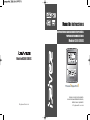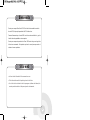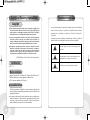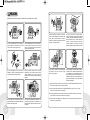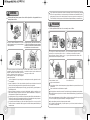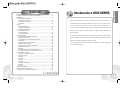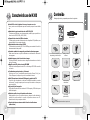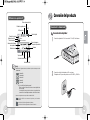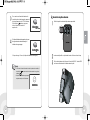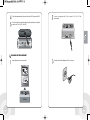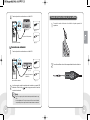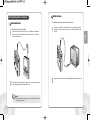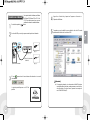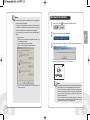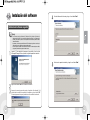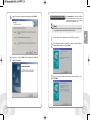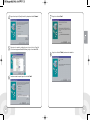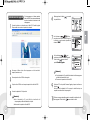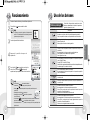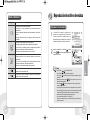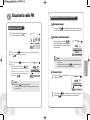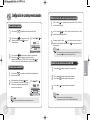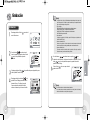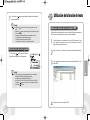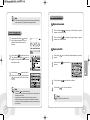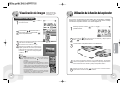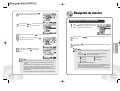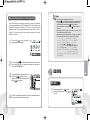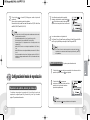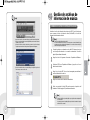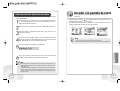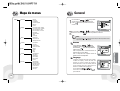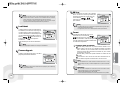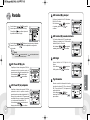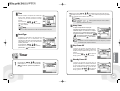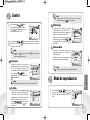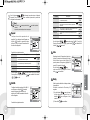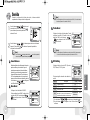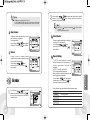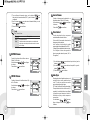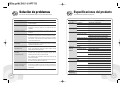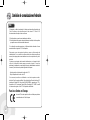Modelo H300 SERIES
http://www.iRiver.com
Manual de instrucciones
DISPOSITIVO DE ALMACENAMIENTO PORTÁTIL
Y REPRODUCTOR MULTICÓDEC
Modelo H300 SERIES
Gracias por comprar este producto.
Lea este manual atentamente antes de,
utilizar el nuevo reproductor.
http://www.iRiver.com

1
Gracias por comprar iRiver Serie H300. iRiver le da la bienvenida al mundo de
la serie H300, el principal reproductor de MP3 de disco duro.
Creemos firmemente que la serie H300 será de su entera satisfacción y que le
hará la vida más agradable en varios aspectos.
Gracias por comprar este producto de iRiver. H300 series incluye una larga lista
de funciones avanzadas. Es importante que lea el manual para aprovechar al
máximo el nuevo reproductor.
• La dirección del sitio web de iRiver es www.iriver.com.
• El sitio ofrece información del producto y atención al cliente.
• Use la función de actualización del microprograma (software del sistema) de
nuestros productos desde el sitio para mejorarlo continuamente.
Bienvenido
Sitio web

32
iRiver Limited reserva todas las patentes, marcas comerciales, copyrights y otros
derechos intelectuales relativos al manual de usuario. Está prohibido copiar el
manual en parte o en su totalidad sin el permiso escrito de iRiver. El uso ilegal de
parte del documento o de su totalidad puede conllevar sanciones penales.
Las leyes correspondientes, incluida la ley de derechos de autor, protegen los
contenidos con derechos de autor, como software, música o películas. Si el
producto se utiliza para copiar o distribuir contenido con derechos de autor de forma
ilegal, el usuario debe aceptar toda responsabilidad legal por dichas acciones.
Las empresas, organizaciones, productos, personas e información de eventos
utilizados en los ejemplos de este manual no son datos reales. La empresa no
tiene intención de vincular este manual de usuario con ninguna empresa,
organización, producto o persona. No suponga dicha intención o conexión. El
usuario tiene la responsabilidad de cumplir las leyes de derechos de autor.
ⓒ1999-2004 iRiver Limited. Todos los derechos reservados.
CE, FCC
Windows, Windows 98 SE, Windows ME, Windows 2000, Windows XP y
Windows Media Player son marcas registradas de Microsoft Corp.
SRS es una marca registrada de SRS Labs, Inc.
El fabricante, importador y distribuidor no puede considerarse responsable por
daños accidentales, incluyendo lesiones personales y otros daños, debidos al uso
inapropiado del producto.
La información del manual del usuario está escrita para las especificaciones
actuales del producto. El fabricante, iRiver, sigue proporcionando funciones
adicionales y aplica en ellas nueva tecnología. Todas las especificaciones
pueden cambiar sin previo aviso a los usuarios individuales.
Lea las siguientes pautas de seguridad y asegúrese de que las entiende bien
antes de utilizar el producto. Las pautas de seguridad describen detalles
importantes de su seguridad y se clasifican en "Peligro", "Advertencia" y
"Precaución".
La empresa no puede considerarse responsable por accidentes y daños del
producto debidos al incumplimiento de estas precauciones de seguridad.
Lesiones graves o muerte si no se maneja como
se indica.
PELIGRO
ADVERTENCIA
PRECAUCIÓN
Lesiones graves o leves o daños al producto o a la
propiedad si no se maneja como se indica.
Daños leves si no se maneja como se indica
Copyright, certificación y responsabilidad
Precauciones de seguridad
Copyright
Certificación
Marcas comerciales
Responsabilidad limitada

54
Puede provocar lesiones graves o muerte si no se maneja como se indica.
Use sólo el adaptador de CA que se incluye. Si
utiliza cualquier otro adaptador de CA puede
causar incendios o descargas eléctricas.
Conecte el adaptador de CA sólo a tipos de enchufes
de precisión que se describen en el manual del
usuario. Si conecta cualquier otro tipo puede causar
incendios o descargas eléctricas.
No toque el adaptador de CA con las manos
húmedas. Si el interior o el exterior del producto se
moja, puede provocar descargas eléctricas.
No coloque objetos pesados sobre el cable del
adaptador de CA. No raye, doble, retuerza ni tire del
cable del adaptador de CA. Si daña el cable del
adaptador de CA puede causar incendios o descargas
eléctricas.
No repare, desmonte ni modifique el producto. Si
utiliza el producto en esas condiciones puede causar
incendios o descargas eléctricas.
Para evitar la alta probabilidad de explosión o de
avería, no seque el producto con un calentador o un
horno microondas cuando está húmedo (con agua u
otro líquido).
Apague el producto y desconecte el conector de
CA del enchufe rápidamente si el producto emite
humo, olores o sonidos inusuales. Si utiliza el
producto en condiciones anormales puede causar
incendios o descargas eléctricas.
No deje caer el producto ni lo someta a fuertes
impactos o vibraciones para evitar dañarlo. Apague el
producto y desconéctelo rápidamente si está dañado.
(Quite el adaptador de CA si se estaba cargando el
producto). Si utiliza el producto en condiciones
anormales puede causar incendios o descargas
eléctricas. Póngase en contacto con Atención al cliente.
Procure que los audífonos no queden atrapados
en la puerta de un coche o de un tren, ya que
puede ser muy peligroso.
Apague el producto y desconecte el conector de CA del enchufe rápidamente durante tormentas
eléctricas para evitar incendios o descargas eléctricas.
Apague y desenchufe el producto lo más rápidamente posible si hay truenos o rayos, ya que
podría causar un incendio o descarga eléctrica.
Apague el aparato durante una tormenta eléctrica para evitar daños al producto y desconecte la
CA del enchufe si entran sustancias extrañas o líquido en él.
Aleje el producto y el adaptador de CA del alcance de los niños para evitar descargas eléctricas o
exposiciones a campos eléctricos.
No lleve auriculares ni audífonos mientras conduce un
vehículo, una moto o mientras monta en bicicleta. No
sólo es peligroso, sino que también es ilegal en
algunas jurisdicciones. No utilice los audífonos o los
auriculares mientras cruza un paso de peatones o en
algunas zonas peligrosas, a fin de evitar accidentes
de tráfico u otros peligros.
PELIGRO

76
Pueden producirse lesiones graves o leves o daños al producto o a la propiedad si no se
maneja como se indica.
No deje el cable del adaptador de CA u otros
cables en lugares de paso para evitar accidentes
o dañar el producto.
Apague el producto y desconecte el conector de
CA del enchufe rápidamente durante tormentas
eléctricas para evitar daños al producto derivados
de sobretensiones de corrientes excesivas.
No coloque el producto cerca de fuentes de gran
magnetismo, como imanes, televisores, monitores,
altavoces o dispositivos de manos libres. El producto
utiliza un controlador de disco magnético para el
almacenamiento de datos y los campos magnéticos
pueden dañar el producto.
Mientras utiliza audífonos o auriculares, no suba
demasiado el volumen ni escuche durante mucho
tiempo para no dañar el oído.
Use sólo el adaptador de CA que se incluye, de lo contrario puede causar averías, algunas de las cuales
no son reparables.
Conecte el adaptador de CA sólo a tipos de enchufes de precisión que se describen en el manual del
usuario, de lo contrario puede provocar averías, algunas de las cuales no son reparables.
No repare, desmonte ni modifique este aparato a su antojo, ya que quizá se dañe y no pueda repararse en
función del tipo de daño.
Evite que el producto se humedezca con el agua de la lluvia, bebidas, medicinas o cosméticos, ya que
podría averiarlo. No apague el producto si sucede esto. Límpielo inmediatamente con un trapo seco y
solicite soporte técnico. Algunos daños no pueden repararse.
Los impactos externos, los rayos, cortocircuitos u otros percances pueden dañar los datos almacenados en
el producto. El usuario es el único responsable de realizar la copia de seguridad de los datos y la empresa
no será responsable de la pérdida de los datos almacenados en ningún caso.
Si se generan sectores defectuosos en el disco duro debido al impacto físico o a otra causa, quizá el
producto no funcione con normalidad. Utilice el programa Scan disk del sistema operativo Windows para
enmendar el error.
Lugares con mucha humedad.
Lugares sujetos a rápidos cambios de temperatura, por ejemplo delante de un aparato calefactor o de aire
acondicionado.
Zonas cerradas donde la radiación térmica es imposible.
No deje el producto conectado a una toma de CA tras haberlo cargado completamente para evitar dañarlo.
No pulse dos botones en el producto o en el mando a distancia simultáneamente, ya que puede funcionar
mal el producto.
No conecte simultáneamente la clavija del audífono, la clavija de entrada o salida de línea y una clavija de
USB a un dispositivo (por ejemplo un ordenador). Puede apagarse el producto.
No coloque objetos pesados sobre el aparato para evitar averiarlo.
Si el producto se daña demasiado y no puede repararse o ya no funciona, deséchelo conforme a las
normativas locales aplicables.
Pueden producirse daños leves si no se maneja como se indica.
Use un trapo o una toalla suave para limpiar el
producto. Nunca use productos químicos como el
benceno, diluyentes, acetona o solventes, ya que
podría dañarse el color de la superficie y la pintura.
No use ni almacene el producto en las siguientes
condiciones para evitar dañarlo o averiarlo
* Lugares que son demasiado calientes o fríos
Zonas polvorientas o sucias. Con luz directa del sol
Tenga cuidado cuando el producto esté conectado a un ordenador con el cable USB para cargar y descargar
archivos. Si se apaga el ordenador o si se desconecta el cable USB mientras se están transfiriendo los datos,
puede generarse un error en el disco duro del producto. En algunos casos, aparecerá un mensaje de error:
"Total: 0000 Folder(s)". Utilice el programa Scan disk del sistema operativo Windows para enmendar el error.
ADVERTENCIA
PRECAUCIÓN

8 9
Introducción a H300 SERIES
iRiver Serie H300 ofrece sonido de calidad y funciones avanzadas con
undiseño extraordinariamente impecable. Incluye una gran pantalla LCD a
color, transferencia de música USB 2.0 ultrarrápida, multicódec y un
sintonizador de FM digital. Además, la pila recargable de H300 dura hasta 16
horas por carga, siendo el nuevo estándar en reproductores de música de
gran capacidad.
El sintonizador de FM permite la recepción de emisiones de radio FM. El
producto admite actualizaciones del microprograma para perfeccionar las
funciones del producto mediante nuestro sitio web.
Todas estas potentes funciones permitirán disfrutar de la mejor experiencia
con un reproductor MP3.
Bienvenido
....................................................................................................................1
Copyright, certificación y cláusula de salvaguardia
.............................................2
Advertencia
...................................................................................................................3
1.
Antes de utilizar el producto
1. Introducción a H300.................................................................................9
2. Características de H300........................................................................10
3. Contenido...............................................................................................11
2.
Inicio
1. Nombres de piezas................................................................................12
2. Conexión del producto...........................................................................15
3. Instalación del software.........................................................................28
3.
Funcionamiento básico
1. Funcionamiento.....................................................................................36
2. Uso de los botones ...............................................................................37
4.
Funciones útiles
1. Reproducción de archivos de música .................................................39
2. Escuchar la radio FM.............................................................................40
3. Configuración de canales preseleccionados ......................................42
4. Grabación...............................................................................................44
5. Utilización de la función de texto...........................................................47
6. Visualización de imagen........................................................................50
7. Utilización de la función del explorador................................................51
8. Búsqueda de música.............................................................................53
9. EQ/SRS ................................................................................................55
10. Configuración del modo de reproducción .........................................56
11. Gestión de archivos de información de música ................................61
5.
Configuración del menú
1. Acceder a la pantalla de menú .............................................................63
2. Mapa de menús ....................................................................................64
3. General...................................................................................................65
4. Pantalla...................................................................................................68
5. Timer.......................................................................................................70
6. Control....................................................................................................72
7. Mode de reproducciòn...........................................................................73
8. Sonido ....................................................................................................76
9. Grabar ....................................................................................................78
Solución de problemas
............................................................................................
82
Especificaciones del producto
................................................................................
83
Comisión de comunicaciones federales
..............................................................
84
Contenido
Contenido

11
설명그림
음악
정면도
10
Características de H300
Contenido
Extraiga el producto y compruebe que contiene lo siguiente.
◆
Pantalla LCD a color de 2 pulgadas. Los iconos y los menús son a color.
Iconos y menús con colores superiores que antes no existían para que el usuario disfrute
más.
◆
Admite datos de gran tamaño: disco duro de 20 GB / 40 GB
El sistema puede utilizarse como almacenamiento portátil de gran capacidad con
discos duros de 20 GB (H320) y 40 GB (H340).
◆
Compartir datos sin un host USB de ordenador
El sistema puede conectarse directamente a otros dispositivos USB portátiles, como
cámaras digitales. No se requiere ordenador.
◆
Rápida transferencia de archivos: USB 2.0
El sistema admite una interfaz USB 2.0 de 480 Mbps para maximizar la función de
almacenamiento de datos portátil.
◆
Constante rendimiento de vanguardia y actualización del microprograma
Añada nuevas funciones o mejore el rendimiento con actualizaciones continuas del
microprograma.
◆
¡Admite imágenes y texto!: visor de texto e imagen
Vea libros electrónicos, letras de canciones e imágenes almacenadas con el visor de
texto y el de imagen.
◆
Magnífico sonido 3D y efecto de sonido SRS WOW
Disfrute de la excelente gama de sonido 3D con la tecnología SRS WOW reconocida
en el sector.
◆
5 ecualizadores preseleccionados y 1 del usuario
Seleccione uno de los 5 ecualizadores preseleccionados (Normal, Rock, Jazz,
Clásica, Ultragrave) o configure el suyo con el ecualizador del usuario.
◆
Radio FM como desee: sintonizador FM integrado y grabación de FM.
Escuche la radio cómodamente con funciones de búsqueda automática y memoria
de frecuencia. Tecnología superior para buscar recepción mientras se mueve para
mayor comodidad.
◆
Uso sencillo y fácil navegación
H300 admite una estructura de un máximo de 2.000 carpetas y 9.999 archivos para
facilitar la búsqueda.
◆
Grabación sencilla: de voz y de fuentes de sonido externo.
Admite grabación de voz con micrófonos internos y externos de alto rendimiento y
grabación de sonido mediante la conexión a dispositivos externos como CD,
reproductores de cintas y receptores de radio.
◆
Conexión de altavoces externos: admite la función de salida externa
(salida de línea)
• El contenido puede cambiar sin previo aviso
[Nota]
Guía del usuario (con la tarjeta de garantía
del producto), guía de inicio rápido
Audífonos y fundas de
audífonos
Adaptador de CA
Funda portátil
CD de instalación
Paquete de pilas
externo
Cable USB
Sincronizador
(opción de H340)
Cable de host USB
Micrófono externo
Cable de entrada y
salida de línea
Mando a distancia
H300

13
12
Sistema
Nombres de piezas
Mando a distancia
Interruptor
HOLD
Puerto USB (2.0/DISPOSITIVO)Puerto de entrada de CC de 5,0 V
PuertoUSB (1.1/HOST)
REINICIO
MIC
ENTRADA DE LÍNEA
Puerto del mando a distancia
Puerto del audífono
SALIDA DE LÍNEA
Botónde encendido,
reproducción y pausa
Botón de apagado /
detención
Botón A-B/EQ
Botón Navigation/Menu
Botón de anterior / siguiente
Botón de control de
volumen
Botón de grabación/
conversión de función
Botón Encendido/ Apagado /
reproducción / pausa
Botón de control de
volumen
Puerto de conexión del audífono
Botón Anterior Botón Siguiente
Interruptor HOLD
Pantalla LCD a color

1514
•
Aparecen los siguientes iconos para indicar el tipo de archivo que se está
reproduciendo.
: Archivo MP3
: Archivo WMA
: Archivo OGG
: Archivo ASF
: Archivo IRM
▶¿Qué es IRM (iRiver Rights Management)?
IRM es el archivo de la información de derechos de autor digital diseñado
por iRiver Limited.
La tecnología IRM protege los derechos de autor y la propiedad del uso
no autorizado de contenido digital suministrado a través de iRiver Limited.
•
Aparecen los siguientes iconos para indicar el estado de HOLD.
: La función HOLD se encuentra en el producto y en el mando a
distancia.
: La función HOLD está configurada en el producto.
: La función HOLD está configurada en el mando a distancia.
[Nota]
Utilización de la pantalla LCD
iRiver
I LOVE iRiver
Entertainment
20
03 50
44 128
Nombre de carpeta
Nº de música
Estado de reproducción
HOLD
Modo de reproducción
Nivel de la pila
Tiempo de reproducción
Barra de progreso
Nombre de artista
Medidor de nivel
Volumen
Título de música
Tipo de archivo
EQ/SRS
Velocidad de muestreo
Velocidad de bits
Información del tiempo
de reproducción
1
Conecte el adaptador de CA al conector de CC de 5,0 V del sistema.
2
Conecte el enchufe del adaptador de CA a una toma.
El adaptador de CA para este producto es de 100~240 V y 50~60 Hz.
Conexión del adaptador
Conexión de la alimentación
Conexión del producto

1716
4
Si la pila está totalmente descargada, el proceso
de carga se termina automáticamente y el
indicador de carga se apaga.
• Tiempo de carga: 3 horas (si la pila está totalmente descargada)
[Nota]
• Si se conecta la fuente de alimentación cuando el producto está encendido, el
icono de la pila se pone en marcha. Cuando se termina la carga, el icono
se detiene
• Si la pila está totalmente descargada, aparece
el siguiente mensaje en la LCD del sistema.
3
Si se conecta una fuente de alimentación
cuando el producto está apagado, aparecerá
el siguiente mensaje en la LCD del sistema.
Pulse el botón mientras carga para
iniciar el sistema en el modo de
reproducción.
1
Deslice la tapa de la cubierta de pilas externa para abrirla.
2
Inserte cuatro pilas AA con la polaridad correcta. Vuelva a colocar la tapa.
Inserción de pilas externas
3
Gire la cubierta externa de la pilas en la dirección UNLOCK. Inserte H300
en la ranura del sistema de la cubierta externa de pilas.

18 19
2
Conecte el adaptador de CA al conector de CC de 5,0 V del
sincronizador.
4
Gire la cubierta externa de la pilas en la dirección LOCK para cerrar H300.
5
Conecte el cable de la cubierta externa de pilas situado bajo la cubierta al
conector de CC de 5,0 V DC de H300.
1
Inserte el producto en el sincronizador.
Conexión del sincronizador
3
Conecte el enchufe del adaptador de CA a una toma.

20 21
1
Conecte el mando a distancia al enchufe de la parte superior del
reproductor.
2
Conecte los audífonos al enchufe correspondiente del mando a distancia.
Conexión del mando a distancia y de los audífonos
1
Conecte el producto a un ordenador con el cable USB.
2
La pila se cargará cuando el reproductor esté conectado a un puerto USB
alimentado. Pulse el botón mientras carga para cambiar al modo de
conexión de ordenador.
Conexión a un ordenador
●
Type “A”
●
Type “B”
●
Type “A”
●
Puerto USB del ordenador
●
Puerto USB del producto
(2.0/DEVICE)
●
Type “B”
[Nota]
• Quizá no se cargue la pila si cambia al modo de reproducción durante la carga
USB.
• Si está configurada en OFF la opción de carga de USB en el menú Control del
menú principal, la pila no se cargará cuando se conecte el sistema a un ordenador.
4
Conecte el producto a un ordenador con el cable USB.
●
Type “A”
●
Type “B”
●
Puerto USB del ordenador
●
Type “A”
●
Type “B”
●
Puerto USB del producto

2322
1
• Para utilizar un micrófono externo y grabar, conecte el cable del micrófono externo
al enchufe de entrada de línea.
Conecte el enchufe de salida de línea o del audífono del dispositivo
externo al enchufe de entrada de línea del producto con el cable de
entrada / salida de línea.
Conecta dispositivos externos de entrada
2
Use la función de grabación para grabar con la configuración deseada.
Consulte la página 44 para obtener información.
Entrada de línea
[Nota]
Conecta dispositivos externos
1
Conecte el enchufe de entrada de línea de un dispositivo externo al
enchufe de salida de línea del producto con el cable de entrada / salida
de línea.
Use dispositivos externos como altavoces para la salida.
Speaker
2
Reproduzca lo que desee. Consulte la página 39 para obtener información.
Salida de línea

2524
1
Encienda el reproductor el botón .
2
Use el cable USB que se incluye para conectar el producto al ordenador.
3
El icono aparecerá en la barra de tareas del ordenador si se conectó
correctamente.
La siguiente pantalla aparece en la LCD del
producto.
Conexión a un ordenador
4
Haga clic en el botón Inicio y después en Programas -> Accesorios ->
Explorador de Windows.
5
Compruebe que se ha añadido la nueva unidad de disco local. El nombre
predeterminado de fábrica de la unidad es H300.
▶ Si se apaga el ordenador o si se desconecta el cable USB mientras
se están transfiriendo los datos, puede generarse un error del disco
duro del producto. En algunos casos, aparecerá un mensaje de
error:"Total: 0000 Folder(s)".
[Advertencia]
●
Type “A”
●
Type “B”
●
Type “A”
●
Puerto USB del ordenador
●
Puerto USB del producto
(2.0/DEVICE)
●
Type “B”
No se requiere instalación de software para Windows
Me, Windows 2000, Windows XP, Mac OS 9 o Mac
OS 10. El reproductor aparecerá como una nueva
unidad en estos sistemas sin necesidad de software.

2726
• Es necesario instalar el software si se utiliza Windows 98 SE. Consulte la página 31
para instalar el controlador del dispositivo.
• Cuando se conecta otro dispositivo externo al ordenador, si conecta el producto no
se añadirá otro icono a la barra de tareas del ordenador. Haga clic en el icono de la
barra de tareas del ordenador para ver la información de ambos dispositivos.
• Si se detecta un error del disco duro, utilice la función Scan disk del ordenador para
repararlo.
☞ Para iniciar el Scan disk
① Seleccione el disco duro del producto en el Explorador de Windows y haga
clic con el botón derecho del ratón.
② Haga clic en Propiedades en la ventana emergente.
③ Haga clic en la ficha Herramientas en la ventana Propiedades.
④ Haga clic en el botón "Comprobar ahora" en el cuadro "Estado de la
comprobación de errores"
[Nota]
1
• El icono de la barra de tareas puede ocultarse en algunas configuraciones del sistema
operativo Windows XP. Haga clic en "Display hidden icon" para ver el icono oculto.
• Quizá no pueda eliminar con seguridad el hardware mientras utiliza algunas
aplicaciones como el Explorador de Windows o el reproductor de Windows Media.
Cierre todas las aplicaciones que utilizan el producto antes del proceso de
eliminación segura de hardware.
• En algunas configuraciones del sistema operativo Windows XP, la eliminación
segura de hardware no está disponible temporalmente debido a alguna
comunicación interna del sistema. Espere e inténtelo de nuevo.
Haga clic en el icono de la barra de tareas del ordenador.
2
Haga clic en el siguiente mensaje emergente.
[Nota]
Desconexión del ordenador
3
Haga clic en el botón Confirmar de la ventana de eliminación segura de
hardware y desconecte el cable USB.
Aparece el siguiente mensaje en la LCD del sistema.

2928
1
• Los sistemas operativos Windows ME, Windows 2000 y Windows XP admiten el
almacenamiento de USB 2.0 sin necesidad de configuración adicional. Con el Explorador de
Windows puede utilizar el producto como dispositivo de almacenamiento portátil sin instalar
información adicional.
• No obstante, en el sistema operativo Windows 98 SE, el software de gestión es necesario para
utilizar el producto como dispositivo de almacenamiento portátil.
• Cuando el programa operativo del modelo anterior se instale en el ordenador, primero elimine
el programa operativo anterior y después instale el nuevo.
Inserte el CD de instalación del programa y haga doble clic en el archivo
HManager\HManager1.60.exe. Aparece la siguiente pantalla de instalación.
2
Haga clic en el botón “Next” en la ventana de instalación
3
Aparecerá un mensaje para desconectar el producto del ordenador. Si el
producto está conectado, desconéctelo del ordenador y pulse el botón “OK”.
El mensaje aparecerá aunque el producto no esté conectado al ordenador.
[Nota]
Instalación del software de gestión
Instalación del software
4
Escriba la información del usuario y haga clic en el botón “Next”.
5
Seleccione la carpeta de instalación y haga clic en el botón “Next”.

31
Instalación del controlador del dispositivo
30
6
Haga clic en la opción de instalación y después en el botón “Next”.
7
Haga clic en el botón “Finish” cuando aparezca la pantalla de
instalación completada.
1
• Debe instalar el software de gestión antes del controlador de dispositivos. Consulte la [página
28] para obtener información sobre la instalación del software de gestión.
Conecte el producto a un ordenador con el cable USB que se incluye.
2
Si el ordenador no reconoce el producto, se abrirá la ventana "Add new
hardware wizard". Haga clic en el botón “Next”.
3
Haga clic en "Search for the best device driver (recommended)" y en el
botón "Next".
[Nota]
Sólo Windows 98 SE No hacen falta controladores
para otros sistemas operativos. Haga caso omiso de
esta sección para ordenadores con el SO Windows
Me, Windows 2000, Windows XP y Mac.

3332
4
Haga clic en la opción “Specify a location” y después en el botón “Browse”.
5
Seleccione la carpeta de instalación que incluye el archivo iRiverH.inf
(C:\Archivos de programa\iRiver\H300\drivers) y haga clic en el botón "OK".
6
Cuando encuentre la carpeta, haga clic en el botón “Next”.
7
Haga clic en el botón “Next”.
8
Haga clic en el botón "Finish" para terminar la instalación.

3534
[Advertencia]
2
Descargue el último archivo del microprograma en el sitio web de la
empresa (www.iriver.com)
3
Descomprima el archivo H300.hex descargado.
4
Copie el archivo H300.hex en la carpeta superior de la unidad de H300.
5
Conecte el adaptador de CA al producto.
6
Mantenga pulsado el botón para acceder
a la pantalla Menu.
7
Use los botones , del Menu
para seleccionar la opción General. Haga clic
en el botón para acceder a la pantalla de
submenú General.
8
Use los botones , para
seleccionar el elemento Firmware Upgrade.
Pulse el botón para acceder a la
pantalla Firmware Upgrade.
9
Seleccione YES en la pantalla Firmware Upgrade y después confirme con
el botón .
No desconecte el adaptador de CA ni apague la unidad hasta que se
complete la actualización del microprograma.
10
El sistema se apaga automáticamente tras completar la actualización del
microprograma. Pulse el botón para encender la unidad.
▶Sin el adaptador de CA, quizá falle la actualización del
microprograma por falta de alimentación de la pila.
▶Desconecte el reproductor del cable USB.
Actualización del microprograma
El microprograma es el sistema operativo
interno de H300. iRiver mejora continuamente
el producto mediante la actualización del
microprograma.
1
Conecte el producto a un ordenador con el cable USB. Consulte la página
24 para saber cómo conectar el producto al ordenador.
[Advertencia]
▶Sin el adaptador de CA, quizá falle la actualización del microprograma
por falta de alimentación de la pila.
▶Desconecte el reproductor del cable USB.

37
Sistema principal
Uso de los botones
36
1
• Si el producto no responde, compruebe si el interruptor HOLD
está en OFF. Si el interruptor HOLD está activado, aparecerá el
siguiente mensaje en el producto.
Conecte el mando a distancia y los audífonos al producto.
2
Pulse el botón para encender la unidad.
3
Consulte la pantalla de inicialización.
[Nota]
Funcionamiento
4
Aparecerá la pantalla de espera de
reproducción.
5
Use el botón para reproducir un archivo de
música. Use los botones mientras está
reproduciendo para reproducir otro archivo de música.
• Use los botones para controlar el volumen.
• Pulse el botón de nuevo para pausar la reproducción.
• el botón para detener la reproducción. Aparecerá la pantalla de espera de
reproducción.
• Mantenga pulsado el botón para apagar.
• Mantenga pulsado el botón para acceder a la pantalla de
selección de función.
• Use los botones en la pantalla de selección de función para seleccionar la función
que desee. Pulse el botón para confirmar la selección y ejecutarla.
• Si existen demasiados archivos guardados, la hora que aparece en la pantalla quizá esté
algo desfasada.
[Nota]
Elemento
Descripción
• Enciende la unidad cuando está apagada.
• Reproduce un archivo de música en la pantalla de espera de reproducción.
• Pausa la reproducción mientras se está reproduciendo un archivo de música.
• Mantenga pulsado el botón para apagar la unidad cuando está encendida.
• Detiene la reproducción.
• Detiene la grabación actual en el modo de grabación.
• Cambia el modo de repetición durante la reproducción en espera o la
reproducción.
• Mantenga pulsado el botón para acceder a la pantalla de funciones.
• Inicia la grabación en la pantalla de espera de grabación.
• Pausa la grabación en curso.
• Mantenga pulsado el botón durante la reproducción o la espera de reproducción
para ir al modo EQ Setting.
• Cambia EQ/SRS en el modo EQ Setting.
•Pulse el botón dos veces durante la reproducción para ir a la función de repetición de sección.
• Consulte la página 57 para obtener información.
• Abre la pantalla Navigation durante la reproducción.
• Mantenga pulsado el botón durante la reproducción o la espera de reproducción
para ir a la pantalla Menu.
• Aumenta el volumen durante la reproducción, la espera de reproducción o la
escucha de radio.
• Disminuye el volumen durante la reproducción, la espera de reproducción o la
escucha de radio
• Reproduce el título anterior durante la reproducción.
• Mantenga pulsado el botón mientras reproduce para rebobinar.
• Pulse el botón y manténgalo hasta la carpeta anterior durante la espera de
reproducción o durante la reproducción.
• Seleccione el canal anterior mientras escucha la radio.
• Reproduce el título siguiente durante la reproducción.
• Mantenga pulsado el botón mientras reproduce para avanzar rápidamente.
• Pulse el botón y manténgalo hasta la carpeta siguiente durante la espera de
reproducción o durante la reproducción.
• Seleccione el canal siguiente mientras escucha la radio.
Cada botón del reproductor puede tener varias
funciones dependiendo del modo del reproductor
(grabación, reproducción, etc.)

3938
Mando a distancia
Elemento
Descripción
•
Enciende la unidad cuando está apagada.
•
Reproduce un archivo de música en la pantalla de espera de
reproducción.
•
Pausa la reproducción mientras se está reproduciendo un archivo de
música.
•
Mantenga pulsado el botón para apagar la unidad cuando está
encendida.
•
Reproduce el título anterior durante la reproducción.
•
Mantenga pulsado el botón mientras reproduce para rebobinar.
•
Pulse el botón y manténgalo hasta la carpeta anterior durante la
espera de reproducción o durante la reproducción.
•
Seleccione el canal anterior mientras escucha la radio.
•
Reproduce el título siguiente durante la reproducción.
•
Mantenga pulsado el botón mientras reproduce para avanzar
rápidamente.
•
Pulse el botón y manténgalo hasta la carpeta siguiente durante la
espera de reproducción o durante la reproducción.
Seleccione el canal siguiente mientras escucha la radio.
•
Aumenta el volumen durante la reproducción, la espera de
reproducción o la escucha de radio.
•
Disminuye el volumen durante la reproducción, la espera de
reproducción o la escucha de radio.
1
• Use los botones para controlar el volumen.
• Pulse el botón de nuevo para pausar la reproducción.
• Pulse el botón para detener la reproducción. Aparecerá la pantalla de espera de
reproducción.
• Mantenga pulsados los botones durante la reproducción para avanzar
rápidamente o rebobinar el título.
• Pulse el botón o dos veces y manténgalo para volver a la carpeta anterior o
avanzar a la siguiente carpeta.
• Consulte la página 53 para ver información sobre la búsqueda de archivos de música.
• Pulse el botón durante la reproducción para cambiar al modo Repeat. Consulte
la página 53 para obtener información adicional acerca de los modos Repeat.
• Aparece la información de etiqueta ID3 durante la reproducción.
• Sólo se admiten archivos IRM MP3, OGG, WMA y ASF.
• Si se daña un archivo de música, la sección dañada se omitirá. Si se daña mucho un
archivo, éste se omitirá.
La pantalla de espera de reproducción
aparece tras la pantalla de inicialización
cuando se enciende la unidad. Aparece la
información básica de reproducción, incluido el
número de carpetas y de archivos de música.
2
Empiece a reproducir con el botón . Use los
botones mientras está reproduciendo para
reproducir otro título.
[Nota]
Reproducción de música
Reproducción de archivos de música

41
40
Escuchar la radio FM
1
Mantenga pulsado el botón para ver
el menú de modelos de reproductor.
Escuchar la radio FM
Pulse los botones de la pantalla de radio para cambiar la frecuencia
en 0,1 MHz. Siga pulsando el botón hasta que encuentre el canal deseado.
Búsqueda manual
Búsqueda de una frecuencia de radio FM
Mantenga pulsados los botones para
buscar canales disponibles automáticamente.
Siga pulsando el botón hasta que encuentre
el canal deseado.
Examinar automáticamente
KOREA
STEREO
87.5 108
FM Tunner
CH 02
TOTAL 13CHs
Preset OFF
Searching
95.8
95.8
2
Use los botones para seleccionar el icono Radio y después pulse el
botón para abrir la pantalla de radio.
3
Pulse los botones para seleccionar un
canal.
Mantenga pulsados los botones para
buscar canales automáticamente. Cuando se
encuentre una frecuencia, la radio
permanecerá en esa emisora hasta que se
pulse de nuevo o .
• Pulse el botón para cambiar entre Stereo / Mono.
• En zonas donde la señal es débil, quizá no disponga de algunos canales o la
recepción sea mala.
[Nota]
• Las funciones AUTO SCAN y AUTO MEMORY no están operativas mientras está
activado Preset.
• En la búsqueda manual, use los botones para cambiar la frecuencia en 0,1
MHz en Corea, EE.UU. o Japón y en 0,05 MHz en Europa.
1
Pulse el botón en la pantalla de radio
para activar Preset.
2
Pulse los botones para seleccionar el canal siguiente o anterior. Use
los botones de nuevo hasta que seleccione el canal deseado.
[Nota]
Función Preset

4342
1
Pulse el botón en la pantalla de radio para desactivar Preset.
2
Use los botones para seleccionar el canal
deseado y después el botón para ver el
número del canal.
Preselección manual
Configuración de canales preseleccionados
KOREA
STEREO
87.5 108
FM Tunner
CH 02
TOTAL 13CHs
Preset OFF
Memory
95.8
95.8
3
Pulse los botones para seleccionar el número de canal deseado.
Pulse el botón para configurarlo. El número de canales
preseleccionados aparece en 'TOTAL XXCHs'. Pulse el botón para
cancelar lo que guarde. Puede configurarse un máximo de 20 canales.
1
Use los botones . Los canales se encuentran en la pantalla de radio
para desactivar Preset.
2
Mantenga pulsados los botones : puede
ver cómo aumenta la frecuencia. Los canales
se examinan y se guardan automáticamente
por orden en la preselección.
Preselección automática
• Si se eliminan todos los canales preseleccionados, aparecerá 'TOTAL 00CHs' y si
pulsa el botón el sistema no irá al modo activado de Preset.
[Nota]
1
Pulse el botón en la pantalla de radio para activar Preset. (Modo de
escucha preseleccionada)
3
Mantenga pulsado el botón para eliminar el canal y mostrar el
siguiente canal. Mantenga pulsado el botón de nuevo para eliminar el
canal siguiente.
2
Use los botones con Preset activado para seleccionar un canal
preseleccionado que vaya a eliminar.
Eliminación de la memoria preseleccionada
• El control de volumen se desactiva durante la grabación.
• El archivo grabado se guarda como 'RECORD\AUDIO\TUNERXXX.MP3'
[Nota]
1
Pulse el botón mientras recibe radio FM para grabarla.
3
Pulse el botón de nuevo para reanudar la grabación.
2
Pulse el botón durante la grabación para detenerla.
Pulse el botón durante la grabación para pausarla.
Grabación de emisiones de radio FM
• En zonas con señales débiles, quizá no se guarden algunos canales.
[Nota]

4544
1
Mantenga pulsado el botón para abrir el
menú de funciones.
녹음하기
Grabación
Grabación
2
Use los botones para seleccionar el
icono de grabación y después pulse el botón
- para ir a la pantalla de espera de
grabación.
3
Mantenga pulsado el botón en la pantalla de espera de grabación para
abrir la pantalla Record Setting.
4
Mantenga pulsados los botones en la
pantalla Record Setting para seleccionar el
elemento Source. Si configura la opción
Source cambiará la velocidad de bits, el
volumen de entrada y el volumen de salida.
• Se guarda el valor de la opción (Bitrate/Input Volume/Output Volume) para cada
origen de la grabación. También se pueden cambiar las opciones preseleccionadas
para cada opción de origen de la grabación.
• Tipos de origen
ENTRADA DE LÍNEA: señal analógica desde un dispositivo externo
MICRÓFONO INTERIOR: voz utilizando el micrófono interno
MICRÓFONO EXTERIOR: voz utilizando el micrófono externo
SINTONIZADOR: graba la radio FM.
• Velocidad de bits
Calidad de la grabación. (40~320 Kbps, pero 40-128 Kbps para la grabación con
MICRÓFONO INTERNO).
• Volumen de entrada (0~20)
Volumen de la grabación. Un alto volumen de entrada aumenta el volumen del
archivo de grabación, sin embargo, también puede causar distorsión en ella..
• Volumen de salida (0~40)
El producto admite el control del sonido de grabación. Esta opción cambia el
volumen de control y no afecta al archivo de grabación.
[Nota]
5
Use los botones para seleccionar una opción y para
cambiar la velocidad de bits, el volumen de entrada o el de salida. Pulse el
botón para volver a la pantalla de espera de grabación desde la
pantalla Record Setting.
• El control de volumen se desactiva durante la grabación.
• Para obtener buenos resultados, experimente con varios ajustes de volumen y
distancias del micrófono en cada ajuste en el que grabe.
[Nota]
6
Pulse el botón de nuevo para iniciar la
grabación de MP3.
20

46 47
Pulse el botón en el modo de espera de
grabación para reproducir el archivo grabado.
Reproducción del archivo grabado
• El archivo grabado se guarda en la siguiente ubicación, en función del origen.
ENTRADA DE LÍNEA: RECORD\AUDIO\AUDIOXXX.MP3
SINTONIZADOR: RECORD\AUDIO\TUNERXXX.MP3
MICRÓFONO INTERIOR O EXTERIOR: RECORD\VOICE\VOICEXXX.MP3
• Pulse el botón para pausar la reproducción. Para reanudar la reproducción
pulse el botón de nuevo.
[Nota]
7
Pulse el botón para terminar la grabación. Aparecerá la pantalla de
espera de grabación.
• Pulse el botón de nuevo en el modo de espera para grabar en un nuevo
archivo.
• Pulse el botón durante la grabación para pausarla. Si reanuda la grabación no
creará un nuevo archivo.
• La grabación se detendrá automáticamente en las siguientes condiciones:
- No hay suficiente espacio disponible para la grabación.
- El archivo MP3 grabado supera el tamaño de 200 MB.
- Se han grabado más de 5 horas y no hay suficiente carga de pila
[Nota]
1
Conecte el producto a un ordenador con el cable USB. Aparecerá un icono
en la bandeja del ordenador si se conectó correctamente. Consulte la
página 24 para obtener información.
2
Haga clic en Inicio -> Programas -> Accesorios -> Explorador de Windows.
3
Use el Explorador de Windows para crear una carpeta llamada TEXT en la
unidad H300.
4
Almacene archivos .txt en la carpeta TEXT.
Almacene archivos txt en la carpeta TEXT
Puede introducirse cualquier texto en un archivo de texto, incluyendo características
útiles como secciones de libros o direcciones y números de teléfono.
Utilización de la función de texto

4948
• Sólo se admiten los archivos de texto coreanos tipo Wan-Sung. Para utilizar un archivo
de texto coreano tipo Jo-Hap, conviértalo a Wan-Sung antes de utilizarlo.
[Nota]
• Pulse el botón para salir de la función de texto.
• El número máximo de caracteres que puede aparecer en la pantalla es: Inglés: 26
caracteres por línea, 10 líneas.
• No aparece texto en el mando a distancia de LCD (se vende por separado).
• La función de lectura de texto es compatible con la reproducción de un archivo MP3.
• Pulse el botón REC durante la lectura del texto para cambiar al modo de música (tecla
de acceso rápido.)
[Nota]
1
Mantenga pulsado el botón durante el
modo de espera de reproducción o en la
pantalla de radio para abrir el menú de
funciones.
Visualización de texto
2
Use los botones para seleccionar el icono
Text y después pulse el botón para ir a la
pantalla Text. Compruebe el listado de archivos
en estructura de árbol.
3
Use los botones para seleccionar la
carpeta o archivo deseado y después el botón
- para seleccionar. Verá el archivo de texto
en la LCD.
Exploración normal
Exploración de texto
1
Pulse los botones para navegar a la línea anterior o siguiente
mientras lee un archivo de texto.
2
Pulse los botones para navegar a la página anterior o siguiente
mientras lee un archivo de texto.
1
Pulse el botón para ir a la ubicación deseada mientras lee un archivo
de texto.
2
Pulse los botones para seleccionar una
ubicación.
3
Pulse los botones para seleccionar un número.
4
Pulse el botón para ir a la nueva ubicación.
Exploración IR A
• Los números están en unidades de KB.
[Nota]

5150
Visualización de imagen
• Mantenga pulsado el botón para ver la información de la
imagen actual. Pulse el botón para salir de See Image
Information.
•
Pulse el botón para ver varias imágenes.
•
No admite una función PICTURE cuando el tamaño de un archivo de
imagen es grande. (BMP: más de 3 MB/JPG: más de 1 MB. Sin
embargo, aparecerá en la pantalla independientemente del tamaño
cuando el tamaño en miniatura de un archivo JPG sea inferior a 1 MB.)
• No admite la función PICTURE para un archivo JPG progresivo.
• Qué es JPG progresivo?
JPG progresivo es una imagen JPG que aparece enfocándose
gradualmente. Es decir, aparece una imagen con baja resolución
en toda la pantalla y va adquiriendo claridad y nitidez.
Mantenga pulsado el botón para abrir el
menú de funciones.
[Nota]
Use los botones para seleccionar el
icono Picture y después pulse el botón
para ir a la pantalla Picture.
Si se selecciona un archivo, la imagen
aparecerá en la pantalla. Si se selecciona una
carpeta, aparecerán los archivos que contiene.
Repita este paso para abrir una imagen. Pulse
los botones para ver la imagen siguiente
o anterior.
Puede ver los archivos enumerados. Pulse los botones para
seleccionar la visualización de .
Visualización de imagen
Conecte H300 a un dispositivo externo con el cable HOST.
Use la función del explorador para intercambiar datos de dispositivos compatibles
mediante una conexión USB directa. Con el explorador, puede realizar el trabajo
conectándose a dispositivos externos como cámaras digitales, etc.
Utilización de la función del explorador
Mantenga pulsado el botón para ir a la
pantalla Functions.
Use los botones para seleccionar el icono Browser y después pulse el
botón para ir a la pantalla Browser.
Los archivos del producto aparecen en la pantalla Browser. El dispositivo
externo está registrado como HOST. El tiempo de respuesta puede variar en
función del tamaño de la memoria y del tipo de dispositivo externo.
Mantenga pulsado el botón para seleccionar el DISPOSITIVO.
Aparecerán los archivos del dispositivo externo.
H300 puede mostrar
imágenes JPG y BMP
en la pantalla LCD.

5352
• Sólo puede copiarse un archivo o carpeta a la vez. Si se copia una carpeta, se
copiarán todos los archivos que contiene. No obstante, si hay una subcarpeta, ésta no
se copiará.
• Siga el mismo proceso para mover datos desde el producto al dispositivo externo.
• Si se selecciona Del en el menú emergente, podrá quitar el archivo o la carpeta. Sin
embargo, la carpeta de sujetos no se quitará si existe una subcarpeta dentro.
• Seleccione Info en el menú emergente para ver el nombre, el tamaño y la hora en que
se guardó el archivo.
• Se puede ver un máximo de 500 carpetas y 1000 archivos en la pantalla BROWSER.
[Nota]
Mantenga pulsados los botones para seleccionar el HOST.
Seleccione la ubicación y pulse el botón
para abrir el menú emergente.
Use los botones para seleccionar
Paste y pulse el botón para pegar el
archivo.
Seleccione un archivo y pulse el botón
para abrir la ventana del menú emergente.
Use los botones para seleccionar Copy
y pulse el botón para copiar el archivo.
• Si se selecciona una carpeta, repita el paso 2 y 3 para seleccionar la reproducción de
un título.
• Pulse el botón para volver a la carpeta principal o al estado anterior.
• Los archivos de cada carpeta se ordenan alfabéticamente.
• La visualización de estos mensajes depende el tipo de archivo reproducido.
Archivos MP3 Archivos OGG
Archivos IRM Archivos WMA
Archivos ASF
•
Qué es IRM (iRiver Rights Management)?
IRM es el archivo de la información de derechos de autor digital diseñado por iRiver
Limited. La tecnología IRM protege los derechos de autor y la propiedad del uso no
autorizado de contenido digital suministrado a través de iRiver Limited.
• Se puede ver un máximo de 2.000 carpetas y 9.999 archivos en la pantalla Navigation.
Pulse mientras está reproduciendo o en
espera de reproducción para ver la lista de
títulos con el título actual seleccionado.
Pulse los botones para seleccionar una carpeta o título que vaya a
reproducir.
Pulse el botón de nuevo para abrir la carpeta seleccionada o reproducir
el título seleccionado.
[Nota]
Navegación por el árbol de archivos
Búsqueda de música

5554
1
Pulse el botón para ir a la pantalla de
diálogo de método de búsqueda.
2
Pulse los botones para seleccionar el método de búsqueda deseado.
Pulse el botón para ir a la pantalla de búsqueda. Las opciones son
archivo, artista, álbum y género.
4
Se abrirá la subpantalla seleccionada. Si no hay más subpantallas para la
selección, se reproducirá el título seleccionado.
3
En la pantalla de búsqueda seleccionada, use
los botones para seleccionar una
carpeta o título (condición de búsqueda) y pulse
el botón para confirmar.
Navegación utilizando información de título (etiqueta ID3)
La función de navegación permite buscar archivos de música por nombre de
archivo o información de música de MP3 (etiqueta ID3). Si el archivo de información
(iRivNavi.iDB) está dañado o eliminado, o si DB Scan en el menú General está
configurado en No, puede navegar utilizando árboles de archivos. Consulte la
página 67. Consulte la página 61 para aprender a gestionar el archivo de
información de música.
• Si hay más opciones de subpantalla, repita los pasos 3 y 4.
• Pulse el botón en una subpantalla de navegación para volver a la pantalla anterior.
• Si se selecciona la opción Select All, se reproducirán todos los títulos que reúnan la
condición especificada y aparecerá el icono El modo List (repetir lista
seleccionada de títulos) se cancela si pulsa el botón mientras se detiene la
reproducción.
• Para utilizar la función ID3 Tag Navigation, los nombres de las carpetas y de los
archivos no deben contener más de 52 caracteres.
• Intente utilizar conjuntos de caracteres estándares como el inglés en la función ID3
Tag Navigation. Si desea utilizar caracteres especiales, use sólo los siguientes:
·,¨,,±,×,÷,°,§,´,¸,¡,¿,¤,,Æ ,Ð ,ª,Ø ,º,Þ ,½,¼,¾,æ ,
ð ,ø ,ß ,þ ,¹,²,³,đ ,ħ ,ı ,ij ,ĸ ,ŀ ,ł ,ŧ ,ŋ ,ʼn ,œ ,Œ ,Ŧ ,
Ŋ ,Ħ ,IJ ,Ŀ ,Ł ,〈,〉,《,》,「,」,『,』,【,】,〓,〔,〕,‥,‖,〜,≠,≤,≥,∞,∴,
♂,♀,≡,≒,※,☆,★,○,●,◎,◇,◆,□,■,△,▲,▽,▼,→,←,↑,↓,↔,
≪,≫,∵,∫,∬,∮,∑,∏,◁,◀,▷,▶,♤,♠,♡,♥,♧,♣,.,◈,▣,◐,◑,
▒,▤,▥,▨,▧,▦,▩,♨,☏,☎,☜,☞,↕,↗,↙,↖,↘,♩,♪,♬,㉿,㈜,
㏇,㏂,㏘,℡,ⅰ,ⅱ,ⅲ,ⅳ,ⅴ,ⅵ,ⅶ,ⅷ,ⅸ,ⅹ,Ⅰ,Ⅱ,Ⅲ,Ⅳ,Ⅴ,Ⅵ,Ⅶ,Ⅷ,Ⅸ,
Ⅹ,─,│,┌,┐,┘,└,├,┬,┤,┴,┼,ⓐ,ⓑ,ⓒ,ⓓ,ⓔ,ⓕ,ⓖ,ⓗ,ⓘ,ⓙ,ⓚ,
ⓛ,ⓜ,ⓝ,ⓞ,ⓟ,ⓠ,ⓡ,ⓢ,ⓣ,ⓤ,ⓥ,ⓦ,ⓧ,ⓨ,ⓩ,①,②,③,④,⑤,⑥,⑦,⑧,
⑨,⑩,⑪,⑫,⑬,⑭,⑮
[Nota]
1
Mantenga pulsado el botón para abrir
el modo EQ Setting. Aparece el icono
en la LCD.
EQ / SRS
EQ/SRS

5756
• Si se deja inactivo, el modo EQ Setting cambia automáticamente al modo anterior
(modo de repetición de sección A-B)
• El ecualizador admite Normal, Rock, Jazz, Classical, U.Bass y User EQ.
• El SRS admite SRS, TruBass, WOW(PRESET) y WOW (USER).
• Consulte la [Página 76, 5. Configuración del menú - 8. Sonido] para saber cómo
configurar el SRS.
• WOW (PRESET) funciona con la configuración predefinida de SRS, TruBass y
Focus
• WOW (USER) funciona con la configuración definida por el usuario de SRS, TruBass
y Focus
• Los valores establecidos en Bass Boost y Treble Boost se aplican a USER EQ. El
ecualizador se configura automáticamente en USER EQ si se establece Bass Boost
o Treble Boost.
[Nota]
2
Pulse el botón en el modo EQ Setting para cambiar el ajuste del
ecualizador.
Dispone de los siguientes ajustes del ecualizador.
Normal $ Rock $ Jazz $ Classic $ U.Bass $ User EQ!SRS $ TruBass
$ WOW(PRESET) $ WOW (USER)
Se admiten varios modos de reproducción. Para utilizar los modos de
reproducción, configure Repeat Play / Random Play / Intro Play. Consulte la
página 73 para obtener información.
Configuración del modo de reproducción
Reproducción de repetición, aleatoria y de introducción
1
Pulse el botón para seleccionar un punto de inicio de una sección de
repetición. Aparece un icono en la pantalla.
2
Pulse el botón de nuevo para
seleccionar un punto final de una sección de
repetición. La sección seleccionada se
reproducirá repetidamente.
Repetición de sección
Repite una parte del archivo actual.
• Pulse el botón de nuevo para finalizar la sección de repetición.
[Nota]
• Si no aparece el icono de modo de reproducción cuando pulsa el botón ,
compruebe si se ha seleccionado la función Repeat Play / Random Play / Intro Play
en la pantalla Menu.
2
Los modos cambian en el siguiente ciclo.
Not Set $ 1 Song Only $ Directory $ Directory All $ All Songs $ Shuffle
$ 1 Song Only $ Directory $ irectory All $ All Songs $ INTRO
[Nota]
1
Para utilizar la reproducción de repetición,
aleatoria o de introducción, pulse el botón .
Púlselo de nuevo para el modo siguiente.
Aparecerá un icono para indicar el modo actual.

58 59
Configure el modo Study en el menú Mode. Consulte la página 75 para
configurar el modo Study.
Pulse los botones durante la reproducción para avanzar o retroceder
el periodo de tiempo establecido
Modo Study
Salta el periodo establecido de tiempo durante la
reproducción
• Configure el tiempo de salto de la configuración del modo Study como se describe en
la página 75
[Nota]
Mantenga pulsado el botón en la pantalla
de espera de reproducción para ver la LISTA
DE REPRODUCCIÓN.
Use los botones y para seleccionar una LISTA DE
REPRODUCCIÓN en la pantalla PLAYLIST.
Pulse el botón o para reproducir la LISTA DE REPRODUCCIÓN
seleccionada.
LISTA DE REPRODUCCIÓN
• Se admite un máximo de 200 listas.
• Creación de la LISTA DE REPRODUCCIÓN
Use el software Winamp para crear la LISTA DE REPRODUCCIÓN. Winamp es
un software gratuito y está disponible su descarga en
http://www.winamp.com/player/.
[Nota]
Pulse el botón durante la reproducción
para ver la pantalla Navigation.
Use los botones o de la pantalla Navigation para seleccionar
un título de música y reproducirlo.
Use el botón para reservar el título seleccionado. El título reservado
aparece tras completar el título de música actual.
Reserva de reproducción
Permite almacenar la siguiente canción que
se reproducirá.
Haga doble clic en el archivo descargado para instalarlo.
Tras completar la instalación, haga clic en Inicio -> Programa -> Winamp
-->Winamp para iniciar el software Winamp.
H300 admite listas de reproducción M3U. Esta
sección describe cómo crear estas listas.

6160
④ Haga clic en el botón PL de la ventana Winamp para abrir la ventana Playlist Editor.
⑤ Haga clic en el botón Add de la ventana Playlist Editor para seleccionar archivos o
carpetas que vaya a añadir.
⑥ Cuando se añaden los archivos seleccionados y aparecen, haga clic en Manage
Playlist y después en el botón Save Playlist en el siguiente menú emergente.
[Nota]
• ¿Qué es un archivo de información de música?
Un archivo de información de música es un archivo de base de datos (iRivNavi.iDB), que
constituye una colección de información de etiqueta ID3. Los archivos son necesarios para la
función de navegación por etiquetas ID3.
[Nota]
Actualización de archivos de información de música
Actualiza el archivo de información de música actual MP3. Use la función para
crear o reparar el archivo de la base de datos (iRivNaviiDB) si el archivo de
información está eliminado o dañado.
Gestión de archivos de
información de música
⑦ Escriba el nombre del archivo en el cuadro de diálogo Save Playlist. Haga clic en el
botón Save para crear un archivo *.m3u.
1
Conecte el producto a un ordenador con el cable USB. Aparecerá un icono
en la bandeja del ordenador si se conectó correctamente. Consulte la
página 24 para obtener información.
2
Haga clic en Inicio -> Programas -> Accesorios -> Explorador de Windows.
3
Seleccione H300 con el Explorador de Windows y haga clic en él con el
botón derecho del ratón.
4
Haga clic en la opción DB File en el menú emergente para actualizar el
archivo de información de música.
5
Haga clic en el botón OK tras finalizar la actualización.
6
Quite con seguridad el cable USB para desconectar el producto del
ordenador. Consulte la página 27 para obtener información.
• El mensaje NO DB en la pantalla significa que no hay información de etiqueta ID3
en el archivo MP3.
• Un mensaje de error en la pantalla significa que el archivo o el nombre de la carpeta
utiliza más de 52 caracteres.
[Nota]

6362
Conecte el producto a un ordenador con el cable USB. Aparecerá un icono
en la bandeja del ordenador si se conectó correctamente. Consulte la
página 24 para obtener información.
Haga clic en Inicio -> Programas -> Accesorios -> Explorador de Windows.
Añadir un archivo de información de música
Añada información de etiqueta ID3 de un nuevo archivo MP3 al archivo de la base
de datos (iRivNavi.iDB).
Seleccione H300 con el Explorador de Windows y haga clic en él con el
botón derecho del ratón.
Haga clic en la opción Add Music to DB en el menú emergente para añadir la
información en la base de datos (iRivNavi.iDB). Si no hay archivo de base de
datos (iRivNavi.iDB), se crea uno. Archivo de información.
Haga clic en el botón OK tras finalizar la actualización.
Quite con seguridad el cable USB para desconectar el producto del
ordenador. Consulte la página 27 para obtener información.
Use la configuración de menú para establecer opciones detalladas para
cada función.
Mantenga pulsado el botón en la pantalla de espera de reproducción o en la
pantalla de radio para abrir la pantalla de menú.
El sistema de menú tiene 7 opciones principales y submenús para cada opción. Se
admite la configuración directa del usuario para el producto.
• Los menús pueden cambiar con nuevas revisiones del microprograma.
• Las funciones de menú detalladas pueden variar en función de la versión del microprograma.
[Nota]
Acceder a la pantalla de menú
Menú Principal
Submenú Configuración de submenú
• Use la función ADD si ha copiado música nueva en H300 sin quitar ningún archivo. Así
añadirá rápidamente nuevas canciones a la base de datos con o sin tener que volver a
indizar cada canción.
• Si se eliminan canciones del reproductor o si les cambia el nombre o las mueve a otras
carpetas, realice Update DB para mantener actualizada la base de datos. De lo contrario,
algunas canciones no se reproducirán cuando utilice la función de búsqueda por artista,
título, álbum y género.
[Nota]

6564
Use los botones , de la
pantalla de menú para seleccionar General.
Pulse el botón para abrir la pantalla del
submenú General.
ON: la reproducción comenzará desde el
mismo lugar en que se detuvo.
OFF: la reproducción empieza desde la
primera canción del dispositivo.
Resume
Configure el idioma adecuado para el título,
nombre de carpeta y archivo de texto. Por
ejemplo, si el título, nombre de carpeta y
archivo de texto se crean en alemán, utilice la
opción German para ver la información en
alemán. Se admiten hasta 38 idiomas.
Use los botones , para
seleccionar un idioma y pulse el botón
para confirmar.
Language
• Pulse el botón o mantenga pulsado el botón para salir de la pantalla de submenú.
Aparecerá la pantalla del menú principal.
[Nota]
Use los botones , de la pantalla
de menú para seleccionar General. Pulse el
botón para abrir la pantalla del submenú
General.
Use los botones , del submenú para seleccionar el elemento
deseado. Pulse el botón para abrir la pantalla del submenú.
General
Control
Mode
Sound
Scan Speed
Fast Skip
USB Charging
USB Conn. Mode
Sound Balance
Bass Boost
Treble Boost
SRS Settings
Beep Volume
Fade in
Repeat
Shuffle
Intro
Study
Record
Voice Monitor
Record Setting
EXT.MIC Volume
INT.MIC Volume
Line in Volume
Voice Detect
Auto Sync
Menu
General
Display
Resume
Language
Load Default
Firmware Upgrade
DB Scan
Format
LCD Power Off (B.) : Battery
LCD Power Off (A.) : Adapter
LCD Contrast (M.) : Main
LCD Contrast (R.) : Remote
LCD Bright
Tag Information
Time
Scroll Type
Timer
Sleep Timer
Stop Power Off
Standby Power Off
Mapa de menus

6766
• Use un adaptador de CA cuando formatee la unidad de disco duro. Si no hay
suficiente energía en la pila y no si utiliza el adaptador de CA, el proceso de formateo
fallará.
[Nota]
• No desconecte el adaptador de CA durante el proceso de formateo. Pueden
producirse problemas graves, como un fallo de alimentación.
• Si formatea H300 eliminará todos los datos de H300.
• La función de formato suministrada en el menú formateará H300 como una partición.
[Advertencia]
Formatea la unidad del disco duro. (Si se
selecciona Yes). Use los botones ,
- para seleccionar Yes y pulse el botón
para iniciar el formateo. Seleccione No para
cancelar el formateo. El formateo eliminará todo
el contenido del reproductor.
Windows 2000 y Windows XP no pueden formatear unidades con un
tamaño superior a 32 GB. No use la utilidad de formateo de Windows
2000 o Windows XP para formatear H340. No formatee H300 en el
sistema de archivos NTFS (Windows 2000, Windows XP), de lo contrario
el reproductor no funcionará.
Windows 98SE y Windows Me pueden formatear las unidades de más
de 32 GB.
Para formatear un disco duro de más de 32 GB en Windows 2000 o XP,
use un software de gestión de unidad de disco duro de un tercero.
Format
Formatear desde un ordenador
• Si se apaga el producto tras la actualización del microprograma, pulse el botón Play
para encender el sistema.
[Nota]
• El microprograma actualizado no se consigue con la inicialización.
[Nota]
Configura todos los valores de configuración a
los de fábrica (si se selecciona Yes). Tenga en
cuenta que todos los datos que configuró el
usuario se eliminarán si se inicializa el producto
con los predeterminados de fábrica. Pulse los
botones , para seleccionar Yes.
Pulse los botones para empezar la
inicialización.
Seleccione NO para cancelar la inicialización.
Load Default
Actualiza el microprograma actual. Consulte la
página 84 para obtener información.
Firmware Upgrade
• Si configura esta opción en Yes, el tiempo de carga tardará varios segundos más, en
función del número de títulos guardados.
• Si configura esta opción en “Yes” mientras reproduce un título, se pausará éste.
[Nota]
Use la información de música de la etiqueta
ID3 en el archivo de música guardado para
navegar por los títulos (si se selecciona Yes)
Use los botones , para
seleccionar Yes o No y pulse el botón
para confirmar.
DB Scan
• El idioma para el título, carpeta y archivo de texto depende del entorno del ordenador
donde se crea el archivo. Si el archivo se crea en Windows de Corea, seleccione
Korean. Si el archivo se crea en Windows de Japón, seleccione Japanese.
• Si el título, nombre de carpeta y archivo de texto se crean en Unicode, siempre
aparecerán correctamente independientemente del ajuste de idioma.
[Nota]

6968
Configure el contraste de la LCD del sistema.
Elija de 0 a 15 valores.
Use los botones , para ajustar
el contraste y pulse el botón para
confirmar.
LCD Contrast (M.): principal
Configure el contraste de la LCD del mando a
distancia. Elija de 0 a 20 valores.
Use los botones , para ajustar el
contraste y pulse el botón para confirmar.
LCD Contrast (R.): mando a distancia
Ajuste el brillo de la LCD. Elija de 1 a 10
valores.
Use los botones , para ajustar
el brillo y pulse el botón para confirmar.
LCD Bright
Muestre o actualice la información del archivo
de música de etiqueta ID3. (Si se selecciona
ON). Si se selecciona OFF, sólo aparecerá el
nombre del archivo.
Use los botones , para
seleccionar ON u OFF y pulse el botón
para confirmar.
Tag Information
Tag Information
ON OFF
Pantalla
•Pulse el botón o mantenga pulsado el botón para salir de la pantalla de submenú.
Aparecerá la pantalla del menú principal.
[Nota]
1
Use los botones , de la pantalla
de menú para seleccionar la opción Display.
Pulse el botón para confirmar. Aparecerá
la pantalla del submenú Display.
2
Use los botones , del submenú para seleccionar el elemento
deseado. Pulse el botón para abrir la subpantalla de configuración
seleccionada.
Especifique el número de segundos (3-60) de
permanencia de la luz posterior cuando el
reproductor esté utilizando la energía de la pila.
Use los botones para seleccionar el
tiempo y pulse el botón para confirmar.
LCD Power Off (B.): pila
Especifique el número de segundos (3-59) de
permanencia de la luz posterior cuando el
reproductor esté conectado al adaptador de CA.
Always: la luz posterior de la LCD permanecerá
encendida hasta que se apague el reproductor
o si se desconecta el adaptador de CA.
Use los botones para seleccionar el
tiempo y pulse el botón para confirmar.
LCD Power Off (A.): adaptador
※ El mando a distancia de LCD se vende aparte.

7170
Configure el temporizador de apagado
automático para desactivar la unidad a la hora
establecida. Elija de 1 a 99 minutos. Si configura
esta opción en 0 se desactivará el temporizador
de apagado automático. Use los botones
, para ajustar el temporizador de apagado
automático y pulse el botón para confirmar.
Sleep Timer
Configure el apagado de parada para el
apagado automático si el sistema está inactivo
durante el tiempo establecido. Elija de 1 a 60
minutos.
Use los botones , para ajustar el
tiempo y pulse el botón para confirmar.
Stop Power Off
Configure el apagado de parada para el
apagado automático si el sistema está inactivo
en el modo de espera de grabación durante el
tiempo establecido. Elija de 1 a 60 minutos.
Use los botones , para ajustar el
tiempo y pulse el botón para confirmar.
Standby Power Off
• Si el producto se desactiva automáticamente tras la hora configurada y se enciende
manualmente después, el ajuste se desactivará.
[Nota]
• Pulse el botón o mantenga pulsado el botón para salir de la pantalla de
submenú.
Aparecerá la pantalla del menú principal.
[Nota]
Use los botones , de la pantalla de menú para seleccionar la
subopción deseada. Pulse el botón para confirmar. Aparecerá la pantalla
de configuración del submenú seleccionado.
Configure la velocidad y la dirección de
desplazamiento de la información de
reproducción del título actual. Elija entre las
velocidades 1X, 2X y 4X y las direcciones
Vertical y Horizontal.
Use los botones , para
seleccionar 1X, 2X, 4X, Horizontal o Vertical y
pulse el botón para confirmar.
Scroll Type
• Si el título actual está hecho con VBR, el tiempo restante quizá no sea preciso.
[Nota]
Use los botones , de la pantalla
de menú para seleccionar Timer. Pulse el botón
- para confirmar. Aparecerá la pantalla del
submenú.
Timer
Muestre el tiempo de reproducción restante del
título actual. Normal mostrará el tiempo
reproducido y Remain mostrará el tiempo
restante.
Use los botones , para
seleccionar Normal o Remain y pulse el botón
- para confirmar.
Time

73
1
•
설명그림
음악
2
설명그림
음악
참고
각부의 명칭
72
Recarga la pila con el cable USB y la conexión
al ordenador. Si esta opción está en ON, el
sistema inicia la carga cuando se conecta a un
ordenador. Si esta opción está en OFF, el
sistema no inicia la carga cuando se conecta a
un ordenador. Use los botones ,
para seleccionar ON u OFF y pulse el botón
para confirmar.
USB Charging
• Para utilizar la función Fast Skip, configure esta opción en 10 o Directory. Con el
sistema parado, pulse el botón dos veces y manténgalo.
[Nota]
1
Use los botones , desde el menú
para seleccionar Mode. Pulse el botón para
confirmar. Aparecerá la pantalla del submenú
Mode.
Modo de reproducción
Control
• La función de exploración rápida es útil para la función de aprendizaje de idioma.
[Nota]
1
Use los botones , desde el
menú para seleccionar Control. Pulse el
botón para confirmar. Aparecerá la
pantalla del submenú Control.
2
Use los botones , del submenú para seleccionar el elemento
deseado. Pulse el botón para confirmar. Aparecerá la pantalla de
configuración seleccionada.
Configura la velocidad de la función de
exploración rápida. Elija entre las velocidades
1X, 2X y 4X. Configure esta opción en OFF
para desactivar la función de exploración rápida.
Use los botones , para
seleccionar Off, 1X, 2X o 4X y pulse el botón
- para confirmar.
Scan Speed
• Pulse el botón o mantenga pulsado el botón para salir de la pantalla de
submenú.
Aparecerá la pantalla del menú principal.
[Nota]
Mediante el USB, puede conectarse al
ordenador directamente o un hub USB que no
tenga alimentación.
Si selecciona el modo Hub, debe utilizar la pila
interna, no la alimentación del ordenador.
USB Conn.Mode
• Si se selecciona el modo Hub, no puede cargar la pila utilizando el USB.
[Nota]
Salta 10 archivos o una carpeta hacia delante
o hacia atrás. Seleccione 10 para saltar 10
archivos a la vez. Seleccione Directory para
saltar la carpeta actual. Seleccione OFF para
desactivar la función Fast Skip. Use los
botones , para seleccionar Off,
10 o Directory y pulse el botón para
confirmar.
Fast Skip
H300 Ver 1.00
Control
Scan Speed
Fast Skip
Fast Skip
Directory
OFF 10

75
각부의 명칭
74
Elemento Descripción Pantalla
Shuffle Todos los títulos del disco duro se reproducen en orden aleatorio
y se detiene la reproducción.
1 Song Only Se repite el título seleccionado actualmente. Use los botones
para cambiar a una nueva canción aleatoria y reproducirla
varias veces.
Directory Todos los títulos de la carpeta seleccionada se reproducen una vez
en orden aleatorio y se detiene la reproducción
Directory All Se repiten todos los títulos de la carpeta seleccionada en orden
aleatorio
All Songs
Se repiten todos los títulos de la unidad del disco duro en orden aleatorio
Reproduce durante 10 segundos el principio o
la mitad (1 minuto desde el principio) de cada
título del disco duro por orden. Opción ON
para los primeros 10 segundos y Highlight ON
para los 10 segundos del medio.
Use los botones , para
seleccionar Off, On o Highlight On. Pulse el
botón para confirmar.
Intro
Salta el periodo establecido de tiempo durante
la reproducción.
Se admite un máximo de 10 minutos y 59
segundos.
① Use los botones para seleccionar
el dígito de minuto o segundo. Use los
botones para configurar el valor
numérico.
② Pulse el botón para confirmar.
Study
Use los botones , para seleccionar Shuffle, 1 Song Only,
Directory, Directory All o All Songs y pulse el botón para confirmar. Use
el botón o para salir.
Configura el modo de reproducción de
repetición. Si se configura el modo Repeat, use
el botón durante la reproducción para
utilizar la función Repeat. Normalmente la
función está configurada.
Se admiten los siguientes modos.
Use los botones , para seleccionar 1 Song Only, Directory,
Directory All o All Songs y pulse el botón para confirmar. Use el botón
o para salir.
Repeat
Elemento Descripción Pantalla
1 Song Only Se repite el título seleccionado actualmente. Use los botones
para repetir el título anterior o siguiente.
Directory Todos los títulos de la carpeta seleccionada se reproducen una
vez en orden aleatorio y se detiene la reproducción
Directory All Se repiten todos los títulos de la carpeta seleccionada
All Songs Se repiten todos los títulos de la unidad del disco duro
Configura el modo de reproducción Shuffle. Si
se configura, use el botón durante la
reproducción para utilizar la función de
reproducción Shuffle. Normalmente la función
está configurada.
Se admiten los siguientes modos.
Shuffle
2
Use los botones , del submenú para seleccionar el elemento
deseado. Pulse el botón para confirmar. Aparecerá la pantalla de
configuración seleccionada.
• Pulse el botón o mantenga pulsado el botón para salir de la pantalla de
submenú.
Aparecerá la pantalla de configuración del menú principal.
[Nota]

7776
Configura el efecto de sonido 3D. Elija entre
SRS, TruBass, FOCUS y Boost.
El siguiente gráfico describe cada efecto de
sonido.
① Use los botones , para seleccionar el elemento deseado.
② Use los botones para configurar el nivel. Pulse el botón para
confirmar.
SRS Setting
Elemento Descripción Niveles
Predeterminado
• El valor configurado en Treble Boost se aplica al ajuste USER EQ.Het veranderen
Si cambia el valor de Treble Boost el ajuste de EQ cambiará a USER EQ.
[Nota]
Configure el nivel de salida de agudos. Puede
configurar hasta 64 dB. Cambie el valor en
niveles de 2 dB. Use los botones ,
para configurar el nivel. Pulse el botón
para confirmar.
Treble Boost
• El valor configurado en Bass Boost se aplica al ajuste USER EQ. Si cambia el valor de
Bass Boost el ajuste de EQ cambiará a USER EQ.
[Nota]
1
Use los botones , desde el menú
para seleccionar Sound. Pulse el botón
para confirmar. Aparecerá la pantalla del
submenú Sound.
Durante la configuración del efecto de sonido, el sistema admite la
comprobación en tiempo real de la configuración.
Sonido
2
Use los botones , del submenú para seleccionar el elemento
deseado. Pulse el botón para confirmar. Aparecerá la pantalla de
configuración seleccionada.
Establece el balance de salida izquierdo o derecho
para los audífonos y los auriculares. Vaya a la
izquierda para aumentar el volumen del altavoz
izquierdo y vaya a la derecha para aumentar el
volumen del altavoz derecho. El valor mínimo es
20. El valor predeterminado es 0, que produce el
mismo sonido en los altavoces izquierdo y derecho.
Use los botones , para configurar el
nivel. Pulse el botón para confirmar.
Sound Balance
Configure el nivel de salida de GRAVES.
Puede configurar hasta 24 dB. Cambie el valor
en niveles de 2 dB. Use los botones ,
- para configurar el nivel. Pulse el botón
para confirmar.
Bass Boost
• Pulse el botón o mantenga pulsado el botón para salir de la pantalla de
submenú. Aparecerá la pantalla del menú principal.
[Nota]
SRS
TruBass
FOCUS
Boost
5
7
Alta
60 Hz
1-10
1-10
Baja / alta
40/60/100/150/200/
250/300/400 Hz
Configuración de SRS
Configuración de TruBass
Resolución de sonido
Valor de potenciación de sonido. El uso del valor
adecuado de potenciación depende de las
características de los audífonos o de los auriculares.

79
각
78
•
참고
Voice Monitor
Controla el estado de grabación con audífonos
o auriculares. (Si selecciona ON)
Use los botones , para
seleccionar ON u OFF. Pulse el botón
para confirmar.
① AGC ON: cuando graba voz, se controla
automáticamente del nivel de grabación y el
sonido a larga distancia se graba con
normalidad.
AGC OFF: control AGC desactivado.
AGC: control automático de ganancia
Bitrate: configure la velocidad de bits para cada
modo de grabación por separado.
Use los botones para seleccionar el
elemento origen. Use los botones para
seleccionar el método de grabación.
Record Setting
Elemento Descripción
Internal MIC Uso de micrófono interno
External MIC Uso de micrófono externo
Line In Uso de un dispositivo externo
Tuner Grabación de recepción de radio
2
Use los botones , del submenú para seleccionar el elemento
deseado. Pulse el botón para confirmar. Aparecerá la pantalla de
configuración seleccionada.
Configura el volumen de beep cada vez que se
pulsa un botón en el reproductor.
0: beep desactivado
Use los botones , para configurar
el volumen. Pulse el botón para confirmar.
Beep Volume
Cuando se activa, el volumen aumenta
gradualmente en el modo de reproducción para
evitar un volumen alto repentino.
Use los botones , para
seleccionar ON u OFF. Pulse el botón
para confirmar.
Fade In
1
Use los botones , desde el menú
para seleccionar Record. Pulse el botón
para confirmar. Aparecerá la pantalla del
submenú Record.
Grabar
• SRS(●) es una marca registrada de SRS Labs, Inc.
• ¿Qué es SRS(●)? SRS-WOW es un sistema de efectos de sonido 3D virtuales
creado por SRS Lab. SRS incluye subfunciones como SRS, TruBass, Focus y WOW.
[Nota]
•Pulse el botón o mantenga pulsado el botón para salir de la pantalla
de submenú.
Aparecerá la pantalla del menú principal.
[Nota]
Vea el siguiente cuadro para la descripción de elementos origen.

81
2
설명그림
음악
80
Voice Detect
El modo de grabación de voz se pausará
automáticamente durante el silencio.
Esto resulta útil para grabar durante mucho
tiempo para ahorrar memoria.
Level: configure el nivel relativo de sonido
necesario para activar el grabador. (Nivel 1-10).
Configure 00 para desactivar la detección de voz.
Sec: configure el número de segundos de
silencio para grabar antes de pausar. (De 1 a
10 segundos)
① Use los botones para seleccionar la opción Level y use los
botones para controlar.
② Use los botones para seleccionar la opción Sec y use los
botones para controlar.
③ Pulse el botón para confirmar.
Auto Sync
Mientras graba de un dispositivo externo con la
entrada de línea, cuando graba desde una
cinta, CD o disco, se creará un nuevo archivo
para cada pista (pausa) del origen.
OFF: detección de señal de audio desactivada.
Tiempo de detección de la señal de audio (1-5
segundos): la cantidad de silencio que utilizará
el reproductor para determinar cuándo ha
finalizado una pista y cuándo empezar un
nuevo archivo.
Use los botones , para con-
figurar el tiempo. Pulse el botón para
confirmar.
Line In Volume
Controla el volumen para la grabación de un
dispositivo externo. Elija de 0 a 20 niveles.
Use los botones , para configurar
el volumen.
Pulse el botón para confirmar.
EXT.MIC Volume
Controla el volumen del micrófono externo.
Elija de 0 a 20 niveles.
Use los botones , para configurar
el volumen.
Pulse el botón para confirmar.
INT.MIC Volume
Controla el volumen del micrófono interno. Elija
de 0 a 20 niveles.
Use los botones , para configurar
el volumen.
Pulse el botón para confirmar.
[Nota]
Elemento Descripción
Stereo Uso de grabación estéreo
Bitrate Configura la velocidad de bits de grabación. Una velocidad de bits
superior ofrece más calidad pero más tamaño de archivo. Se admite
de 40 a 320 kbps.
• AGC, Stereo, Bit Rate
② Tras configurar el elemento origen, use los botones para
seleccionar un elemento estéreo (AGC) y use los botones para
configurarlo.
③ Use los botones para seleccionar el elemento Bitrate y use los
botones para configurarlo.
④ Pulse el botón para confirmar.

83
82
Especificaciones del producto
El producto tiene las siguientes especificaciones.
Tipo
Disco duro
Ordenador
Audio
Radio FM
Antena del
cable del
audífono
Alimentación
General
Tiempo de
reproducción
Elemento
Capacidad
Tamaño
Sistema de archivos
Sistema operativo
Interfaz
Frecuencia
Salida de auriculares
Relación de señal-ruido
Características de frecuencia
Canales
Frecuencia
Relación de señal-ruido
Antena
Formato de archivo
Velocidad de bits
Etiqueta
Adaptador de CA
Pila
Dimensiones
Peso
LCD
Temperatura de funcionamiento
MP3
Especificaciones
20GB(H320), 40GB(H340)
1,8" (4,5 cm)
FAT 32
Windows 98 SE/ME/2000/XP
USB 1.1 (HOST)/2.0 (DISPOSITIVO)
20 Hz~20 KHz
Izquierdo 20 mW / Derecho 20 mW (16 )
Izquierdo 12 mW / Derecho 12 mW (32 )
Izquierdo 90 dB / Derecho 90 dB (MP3)
2 dB
2 canales
87,5 MHz – 108,0 MHz
50 dB
Antena del cable del audífono
MPEG 1/2/2.5 Layer 3
OGG, WMA, ASF, JPG, BMP
8 Kbps ~ 320 Kbps
(OGG : 32 Kbps ~ 500 Kbps)
ID3 V1, ID3 V2 2.0, ID3 V2 3.0
CC 5,0 V, 2 A
Pila de polímeros de litio
Aproximadamente 62 mm (An) X 103 mm (Pr) X 22 mm (Al) (H320)
Aproximadamente 62 mm (An) X 103 mm (Pr) X 25 mm (Al) (
H
340)
Aproximadamente 183g(H320), Aproximadamente 203g(H340)
LCD TFT de hasta 260.000 colores Fixel.
0 °C ~ +40 °C
16 horas (44 KHz/128 Kbps/Volumen 20/EQ normal Fixel)
Solución de problemas
Esta sección aborda problemas menores con el funcionamiento básico.
Síntoma
El reproductor no se enciende.
No hay sonido
Los botones no funcionan
Mucho ruido
El texto de la LCD parece
distorsionado.
La pantalla LCD está
demasiado oscura
Mucho ruido en la recepción
de la radio.
Canal difícil de buscar.
El reproductor no transfiere
archivos o no aparece en el
ordenador como unidad.
Solución
• Compruebe si las pilas están descargadas. Conecte el adaptador de
CA para recargarlas.
• Compruebe si el nivel de volumen es 0.
• Compruebe si el mando a distancia y los audífonos están bien
conectados.
• Compruebe que está activada la función Hold. En ese caso,
desactívela.
• Compruebe si los conectores del mando a distancia y los audífonos
están limpios. La superficie de los conectores puede causar el ruido.
• Compruebe el archivo de música. Pruebe con otro archivo de música
para confirmar. Si los datos del archivo están dañados, quizá oiga
mucho ruido o salte la canción.
• Compruebe la configuración de idioma adecuada. Use Menu -
General -Language para ver la configuración del idioma. Consulte la
página 65 para obtener información.
• Compruebe el ajuste de brillo de la pantalla LCD. Use Menu –
Display - LCD Contrast (M_): Main para configurar el brillo. Consulte
la página 69 para obtener información.
• Compruebe si los audífonos están conectados. Los audífonos
funcionan como una antena para la recepción de radio. Sin los
audífonos, quizá no funcione la recepción de radio.
• Si los audífonos están conectados, intente mover la dirección del
producto y los audífonos.
• Pruebe a desactivar las aplicaciones eléctricas cercanas al producto.
Si se reduce el sonido, aléjese de la aplicación.
• Compruebe si el cable USB está conectado correctamente.
• Compruebe si el adaptador de CA está conectado correctamente. Si
no hay suficiente nivel de pilas, quizá la descarga no funcione
correctamente.

Comisión de comunicaciones federales
84
El dispositivo se fabricó cumpliendo los límites para dispositivos informáticos de
Clase B conforme a las especificaciones de las normas FCC Parte 15. El
funcionamiento está sujeto a estas condiciones:
1. Este dispositivo no puede causar interferencias dañinas
2. Este dispositivo debe aceptar cualquier interferencia recibida, incluidas aquellas
que puedan causar un funcionamiento indeseado.
Si su dispositivo necesita reparaciones, el fabricante debe realizarlas si desea
mantener válido el registro de FCC del dispositivo.
Este equipo, como otros equipos electrónicos, genera y utiliza energía de
radiofrecuencia. Si no se instala ni se utiliza conforme a las instrucciones de este
manual, este equipo puede causar interferencias con la recepción de radio y de la
televisión.
Si piensa que este equipo está causando interferencias con la recepción de la
radio o de la televisión, intente apagar y encender el equipo. Si cesan los
problemas de interferencias cuando apaga el equipo, probablemente será éste el
causante. Quizá solucione el problema siguiendo estos pasos:
- Ajuste la posición de la antena de la radio o de la TV
- Aleje el dispositivo de la radio o de la TV
Si es necesario, consulte a su distribuidor o a un técnico experto en radio o
televisión. Quizá le ayude este folleto: "How to Identify and Resolve Radio and TV
Interference Problems" (Nº del artículo 004-000-00345-4), preparado por FCC y
disponible en U.S Government Printing Office, Washington, DC 20402. Consulte
los números de registro e Id. de FCC de dispositivos individuales.
Para los clientes en Europa
La marca CE de este reproductor sólo es válida para productos
comercializados en la Unión Europea.
FCC
-
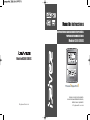 1
1
-
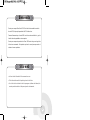 2
2
-
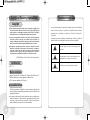 3
3
-
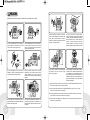 4
4
-
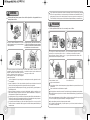 5
5
-
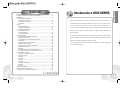 6
6
-
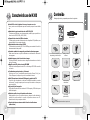 7
7
-
 8
8
-
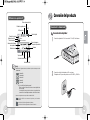 9
9
-
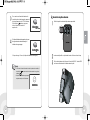 10
10
-
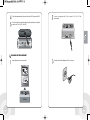 11
11
-
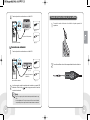 12
12
-
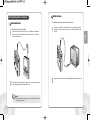 13
13
-
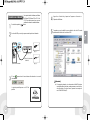 14
14
-
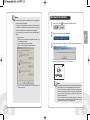 15
15
-
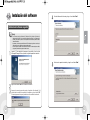 16
16
-
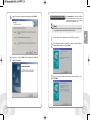 17
17
-
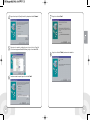 18
18
-
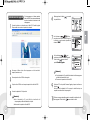 19
19
-
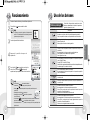 20
20
-
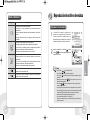 21
21
-
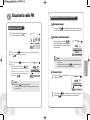 22
22
-
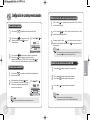 23
23
-
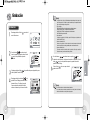 24
24
-
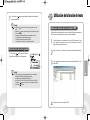 25
25
-
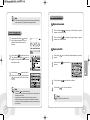 26
26
-
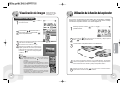 27
27
-
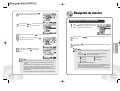 28
28
-
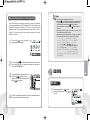 29
29
-
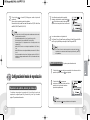 30
30
-
 31
31
-
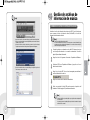 32
32
-
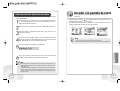 33
33
-
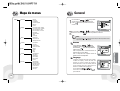 34
34
-
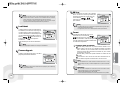 35
35
-
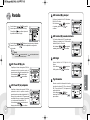 36
36
-
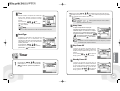 37
37
-
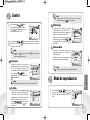 38
38
-
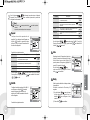 39
39
-
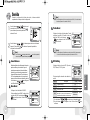 40
40
-
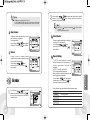 41
41
-
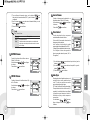 42
42
-
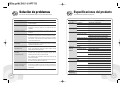 43
43
-
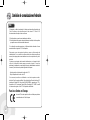 44
44
Artículos relacionados
-
iRiver iMP-150 Manual de usuario
-
iRiver PMP-100 Manual de usuario
-
iRiver N11 Manual de usuario
-
iRiver iFP-900 Manual de usuario
-
iRiver IFP-1000 Manual de usuario
-
iRiver U10 Manual de usuario
-
iRiver iFP-500 Manual de usuario
-
iRiver H120 Manual de usuario
-
iRiver H140 Manual de usuario
-
iRiver iFP-700 Manual de usuario